Tecnobits - 校园指南 - 如何在 Word 中编辑文档
编辑文档于 微软Word 对于在专业环境中处理文本文档的任何人来说,这是一项基本技能。 凭借这种文字处理工具的强大功能和多功能性,了解有效编辑所需的技术和功能至关重要 Word 中的文档. 在本文中,我们将探讨 步步 如何编辑 word文档,突出显示最重要的工具和功能,使您能够做出精确和专业的更改 在你的文件中 的文本。 如果您想磨练 Word 编辑技能,那么您来对地方了。 继续阅读,了解如何以技术和精确的方式在 Word 中编辑文档的所有关键!
1.Word编辑文档简介
本文将完整介绍如何在 Word(世界上最常用的文字处理程序)中编辑文档。 对于任何需要创建和编辑书面内容的人来说,学习有效地使用此工具至关重要。
首先,了解 Word 界面的基本元素非常重要。 当您打开该程序时, 起始页面,您可以在其中找到文件选项,例如创建新文档或打开现有文档。 此外,它还会显示 选项,其中包含一系列选项卡,将用于编辑和格式化文本的不同命令和工具分组。
Word 最显着的功能之一是能够 格式化文字。 这包括使用不同的字体类型和大小、应用粗体或斜体、更改文本的颜色等等。 此外,还可以 对齐和调整文本,以及创建编号列表或项目符号以更好地组织内容。 掌握这些工具将使您能够创建专业且具有视觉吸引力的文档。
2.文档编辑Word界面的配置和定制
这是充分利用该程序提供的功能和工具的一项重要任务。 下面将详细介绍以简单有效的方式进行这些调整所需的步骤。
1.自定义功能区:在Word中,功能区是界面顶部的水平栏,包含所有选项卡和命令。 要对其进行自定义,您可以根据需要添加、删除或重新排列选项卡和命令。 为此,请转到“文件”选项卡并选择“选项”。 然后,单击“自定义功能区”并按照屏幕上的说明进行操作。
2. 设置编辑选项:Word 提供了多种选项,您可以调整这些选项以使编辑文档更加轻松。 一些最有用的设置包括显示或隐藏段落标记格式、启用自动完成、打开自动更正以及自定义键盘快捷键。 您可以通过转到“文件”选项卡、选择“选项”并浏览不同的可用部分来访问这些设置及更多设置。
3. 如何在Word中打开并保存文档进行编辑
要在 Word 中打开文档,您可以通过多种方式执行此操作:
最简单的方法是打开Word并从“文件”菜单中选择“打开”。 然后,在计算机上找到该文件并单击“打开”。
另一种选择是直接从文件资源管理器双击该文件。 这将自动打开 Word 并加载文档。
您还可以将文件直接拖放到桌面上的 Word 图标或 巴拉德塔里亚斯.
在 Word 中打开文档后,您可以保存它以确保不会丢失所做的任何更改。 要保存文档,请按照下列步骤操作:
单击Word窗口左上角的“文件”按钮。
从下拉菜单中选择“另存为”。
选择您要保存文档的位置。
在“文件名”字段中为文件命名。
选择您要使用的文件格式(例如 .docx 或 .pdf)。
最后,点击“保存”。
请记住,在处理文档时定期保存文档非常重要,以避免在出现错误或意外程序关闭时丢失数据。
4.使用Word中的基本编辑工具
在 Word 中打开文档后,了解基本编辑工具以便能够进行必要的修改非常重要。 接下来介绍程序中的主要工具及其作用。
最常用的工具之一是 字体图标,位于 工具栏 主要的。从这里您可以更改字体的大小、类型和样式。如果需要突出显示文本的任何部分,可以用粗体、斜体或下划线突出显示。您还可以通过选择“字体颜色”图标并选择所需的色调来更改字体的颜色。
另一个重要的工具是 段落图标。 在这里您可以调整文本的对齐方式,选择对齐、左对齐、居中或右对齐。 此外,您可以使用相应的图标创建编号列表或项目符号列表。 如果您需要修改缩进或行距,也可以从本节中进行操作。
5. 高级编辑:Word 中的文本格式、段落和样式
在本课程的第五个高级版本中,我们将探索 Word 中的新功能,使您能够更有效地设置文本格式。 您将学习如何使用键盘快捷键快速轻松地应用样式和修改文本格式。 此外,您可以创建和自定义自己的样式,以使文档适应您的特定需求。
独家内容 - 点击这里 如何在 Ocenaudio 中使用自动调谐?我们将在本版本中看到的最重要的方面之一是文本格式。 您将学习如何使用不同的字体、大小、颜色和突出显示选项来突出显示文档中最相关的信息。 我们还将教您如何应用不同的段落样式,例如缩进、行距和文本对齐方式,以使您的写作看起来更专业。
此外,在此高级版本的 Word 中,我们将向您展示如何使用高级工具来处理样式。 您将学习如何使用样式面板快速管理预定义格式并将其应用到文本。 您还将学习如何创建和自定义自己的样式,以便保持文档中的视觉一致性。 最后,我们将教您如何使用自动编号和项目符号选项以清晰且结构化的方式组织和突出显示文本的重要元素。 不要错过!
6. 使用 Word 的搜索和替换功能将全局更改应用于文档
在 Microsoft Word 中,可以使用搜索和替换功能对文档进行全局更改。 这些工具允许您对文本进行大量修改,而无需在每个实例中手动进行。 下面我们将详细说明如何逐步执行此过程。
1. 打开要应用全局更改的 Word 文档。
2. 单击屏幕顶部的“主页”选项卡。
3. 在“编辑”组中,单击“替换”按钮,打开查找和替换对话框。
4. 在“搜索”选项卡中,输入要在文档中查找的单词或短语。 您可以使用通配符或特殊字符进行更具体的搜索。
5. 在“替换”选项卡中,输入要替换找到的文本的单词或短语。 如有必要,您还可以使用通配符或特殊字符。
6. 单击“全部替换”按钮对文档进行全局更改。 Word 将查找指定单词或短语的所有实例并自动替换它们。
需要注意的是,这些函数可以对整个文档进行更改,因此建议您仔细检查所做的更改以确保它们是正确的。 此外,还可以在搜索和替换对话框中使用其他选项,例如设置格式标准或执行区分大小写的搜索。
通过执行以下步骤,您可以使用搜索和替换功能轻松地将全局更改应用到 Word 文档。 这将通过快速有效地对文本进行大量修改来节省您的时间和精力。
7. Word 中的拼写检查和更正工具可实现准确的文档编辑
Word 中的拼写检查和更正工具对于确保文档的准确编辑至关重要。 这些工具可让您识别拼写、语法和风格中的错误,从而更轻松地纠正和改进书面内容。 以下是一些最显着的功能以及如何充分利用它们以获得高质量的结果。
最有用的工具之一是拼写检查器,它以红色突出显示可能包含拼写错误的单词。 要更正它们,我们只需右键单击该单词并从下拉菜单中选择正确的选项即可。 此外,还可以在选项面板中自定义语言和更正首选项,使我们能够根据我们的特定需求调整该工具。
另一个有趣的功能是语法检查。 当您激活此选项时,Word 会分析文本的结构和语法连贯性,并以绿色突出显示可能的错误。 与拼写检查器一样,我们可以通过右键单击单词或短语并选择适当的选项来纠正它们。 这个工具可以帮助我们避免协议错误、时态使用不当或语法结构不正确。
8. 在Word中修改文档的表格、图像和图形
Word 文档中的表格、图像和图表可能需要根据演示或内容需求进行修改。 进行这些修改很容易,可以通过以下几个简单的步骤来实现。 以下是如何在 Word 中更改这些元素。
1. 修改表格:要修改Word中的现有表格,请选择表格并单击顶部工具栏中的“表格工具”选项卡。 在这里,您将找到用于调整单元格大小、添加或删除行和列、应用预定义样式等的选项。 此外,您可以使用表格菜单中的可用选项更改表格的布局和格式。
2. 编辑图像: 编辑 Word 中的图像,单击要编辑的图像,顶部工具栏上会出现“图像工具”选项卡。从这里,您可以调整图像的大小、亮度、对比度和饱和度。您还可以应用样式和效果、裁剪图像、更改其位置等等。如果您需要进行更高级的更改,可以选择“编辑图像”选项来打开计算机上的默认图像编辑程序。
3、修改图形:与图像一样,Word中的图形也可以根据需要进行修改。 要编辑图表,请单击它,顶部工具栏上将显示“图表工具”选项卡。 在这里您将找到用于更改图表布局、图表类型、源数据等的选项。 此外,您可以使用图表菜单中的可用选项调整图表格式,例如颜色、样式和字体。
独家内容 - 点击这里 如何离家出走 个性化和改进内容的外观至关重要。 通过一组工具和各种选项,Word 允许您快速轻松地进行这些更改。 请记住探索所有可用选项并尝试不同的布局和格式,以在文档中获得所需的结果。
9. 在 Word 中编辑文档时使用交叉引用和超文本链接
交叉引用和超文本链接是在 Word 中编辑文档的有用工具,因为它们允许在文本中链接相关信息并方便读者导航。 在本文中,我们将提供有关使用这些功能并充分利用其潜力的分步说明。
要将交叉引用插入到文档中,请按照下列步骤操作:
1. 找到要插入交叉引用的位置并将光标放在此处。
2. 转到功能区上的“参考”选项卡。
3. 单击“书签”组中的“交叉引用”按钮,打开相应的对话框。
4. 选择要插入的引用类型(例如“图”、“表”或“标题”),然后选择要引用的特定元素。
5. 单击“插入”按钮,交叉引用将被插入到所需位置。
除了交叉引用之外,我们还可以向 Word 文档添加超文本链接。 这些链接允许读者快速访问文档的另一部分、网页,甚至 到一个文件 外部的。 以下是如何添加超文本链接的示例:
1. 选择要添加超文本链接的文本或对象。
2. 转到功能区上的“插入”选项卡。
3. 单击“链接”组中的“超链接”按钮,打开相应的对话框。
4. 在对话框中,选择“放置在本文档中”选项以链接到文档的其他部分,或选择“网址”以链接到网页。
5. 输入链接目的地,然后单击“确定”插入超文本链接。
使用这些工具,我们可以改进 Word 文档的结构和导航,从而更轻松地理解和访问相关信息。 尝试交叉引用和超链接,以充分利用您的文档!
10. 在 Word 中使用列表、项目符号和大纲组织和重组内容
当我们在 Microsoft Word 中处理大型文档时,通常需要组织和重组其内容以使其更易于理解和遵循。 A 有效方式 做到这一点的方法是使用列表、要点和大纲。 这些工具使我们能够以清晰有序的方式分组和呈现信息。 在这篇文章中,您将学习如何在 Word 中使用这些功能并充分利用它们的潜力。
首先,我们可以使用编号列表或项目符号列表来列出或分类项目。 我们只需选择要转换为列表的文本,然后单击工具栏上的“编号”或“项目符号”按钮即可。 我们可以选择不同的编号或项目符号样式,也可以根据自己的喜好进行自定义。
除了列表之外,我们还可以使用模式来分层组织信息。 大纲允许我们有不同级别的标题和副标题,以便我们可以在文档中建立清晰且逻辑的结构。 要使用这些方案,我们可以转到“主页”选项卡,然后在“样式”组中选择不同级别的标题。 我们可以根据需要更改标题和副标题的格式和外观。
总之,使用列表、项目符号和图表来组织和重组 Word 文档的内容有助于我们以清晰有序的方式呈现信息。这些工具使我们能够对元素进行分组和分类,建立内容的层次结构并促进读者的理解。在文档中尝试不同的样式和结构,并充分利用 Word 的功能!
11.在Word文档协同编辑中使用注释和修改
在Word文档的协作编辑中,注释和修订的使用对于促进协作者之间的沟通和提高内容的质量至关重要。 Word 提供了各种工具,允许您以简单有效的方式添加注释和进行修改。
要在 Word 中添加注释,只需 你必须选择 您要引用的文本或元素,然后单击顶部菜单中的“审阅”选项卡。然后,在“评论”组中,选择“新评论”选项。这将打开一个侧窗,您可以在其中撰写评论。请记住,您可以添加任意数量的评论,其他协作者可以查看和回复这些评论。
除了注释之外,Word 还允许您对文档进行修改。 为此,请选择顶部菜单中的“修订”选项卡并激活“跟踪更改”选项。 这样,您对文档所做的任何更改都将被记录,以删除线格式显示删除的文本,并以不同的颜色突出显示添加的文本。 您可以控制每个协作者所做的更改,并接受或拒绝这些修改以保持文档更新。
12.在Word中使用宏自动执行重复任务,以提高编辑效率
在 Word 中使用宏自动执行重复任务是提高编辑文档效率的好方法。 宏是可以自动记录和执行的脚本,允许您执行高级操作并通过自动化流程来节省时间。
独家内容 - 点击这里 自动化应用程序需要什么?要开始在 Word 中使用宏,我们必须首先启用功能区中的“开发人员”选项卡。这 它可以做到 进入Word设置并激活相应的选项。启用“开发人员”选项卡后,我们就可以开始录制宏。
要录制宏,我们必须在“开发人员”选项卡中选择“录制宏”并为宏指定一个描述性名称。 接下来,我们执行想要自动化的操作,例如应用样式、插入图像或更改文本格式。 一旦操作完成,我们就停止录制宏。 从那时起,我们可以根据需要多次运行宏,并且所有记录的操作都将自动重复。
13.更改Word中的控件和版本外观以执行受控编辑
在 Word 中编辑文档的基本方面之一是有效控制所做的更改,并能够比较以前的版本以验证对内容所做的更改。 要执行受控编辑,请务必遵循以下步骤:
激活“跟踪更改”功能:此功能允许您记录对文档所做的所有更改,突出显示它们并在页边空白处添加注释。 要激活它,您必须转到“审阅”选项卡并单击“跟踪更改”按钮。
进行编辑:激活跟踪更改功能后,您可以对文档进行必要的更改。 所做的每项更改都将被记录并在文档中可见。
比较以前的版本:要比较文档的以前版本并查看所做的更改,您必须再次转到“审阅”选项卡并单击“比较”按钮。 选择要比较的上一个文档,Word 将显示所做更改的差异。
Word 中的更改控制和版本外观是受控文档编辑的非常有用的工具。 通过执行这些步骤,您将能够详细记录所做的所有修改,并比较以前的版本以验证更改。 当与其他用户协作或需要跟踪一段时间内对文档所做的更改时,这尤其有用。
请记住,跟踪更改功能可以根据需要打开和关闭,并且文档可以保存在不同的版本中以维护完整的历史记录。 此外,始终建议仔细检查突出显示的更改,并使用评论来澄清疑虑或提供有关对文档所做修改的附加解释。
14. 在 Word 中高效、专业编辑的技巧和最佳实践
在本节中,我们将为您提供一些技巧和最佳实践,以便您可以在Word中进行高效且专业的编辑。 这些建议将帮助您优化工作、改进文档的演示并节省流程时间。
1. 使用预定义的样式和格式:Word 提供了多种预定义的样式和格式,您可以使用它们来使文档具有专业的外观。 对标题和副标题使用标题样式,对正文文本使用段落样式。 此外,您可以根据需要自定义这些样式。
2.利用校对工具:Word有非常有用的校对工具,可以帮助您检测拼写和语法错误,并对文本进行更改和更正。 使用拼写和语法检查器确保您的文档没有错误。 您还可以使用更改跟踪功能来跟踪所做的更改。
3. 使用项目符号和编号组织内容:如果您的内容分为多个点或步骤,请使用项目符号或编号使其更易于阅读和理解。 这些工具允许您以清晰有序的方式突出显示每个元素。 此外,您可以根据自己的喜好自定义项目符号和编号的样式。
请记住,在 Word 中进行有效且专业的编辑需要练习和对细节的关注。 请遵循这些提示和最佳实践来提高您的文档编辑技能并获得更具影响力和质量的结果。 不要犹豫,探索 Word 为您提供的所有工具和选项!
总之,在 Word 中编辑文档是优化任何文本的呈现和可读性的一项基本任务。在本文中,我们探索了该程序提供的用于修改文档的各种技术和选项 有效率的.
从更改字体格式到应用样式以及使用表格和图表等高级功能,我们已经了解了 Word 如何提供各种编辑工具来满足我们的需求。
此外,我们还学习了如何使用拼写和语法检查、评论审核和协作等功能 实时,这使我们能够提高文档的质量和准确性。
我们还强调了通过使用章节和标题来维护有组织的工作流程的重要性,以及定期保存和备份文档以避免信息丢失的必要性。
总之,在 Word 中编辑文档是任何专业或学术领域的一个重要过程。利用本文中介绍的工具和技术,我们可以改善文本的外观和可读性,节省时间并确保书面通信的质量。了解如何在 Word 中编辑文档对于最大限度地发挥这一强大的文字处理工具的潜力至关重要。
塞巴斯蒂安维达尔我是 Sebastián Vidal,一位热衷于技术和 DIY 的计算机工程师。此外,我是 tecnobits.com,我在其中分享教程,以使每个人都更容易访问和理解技术。